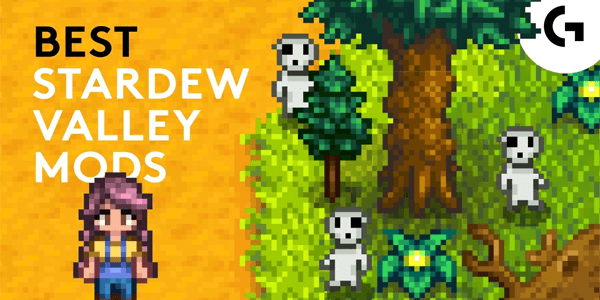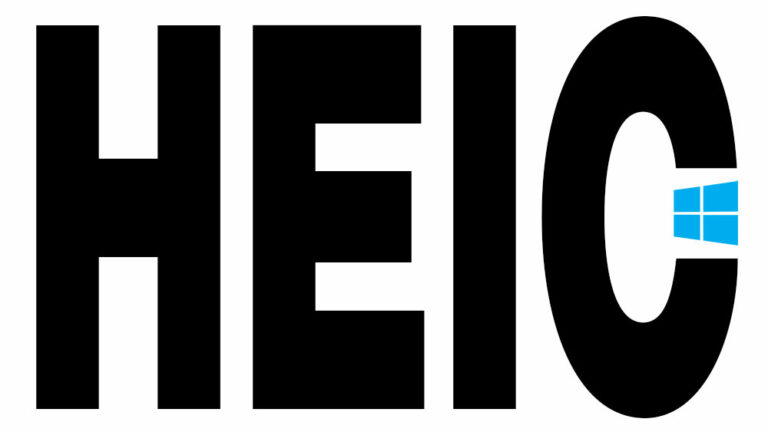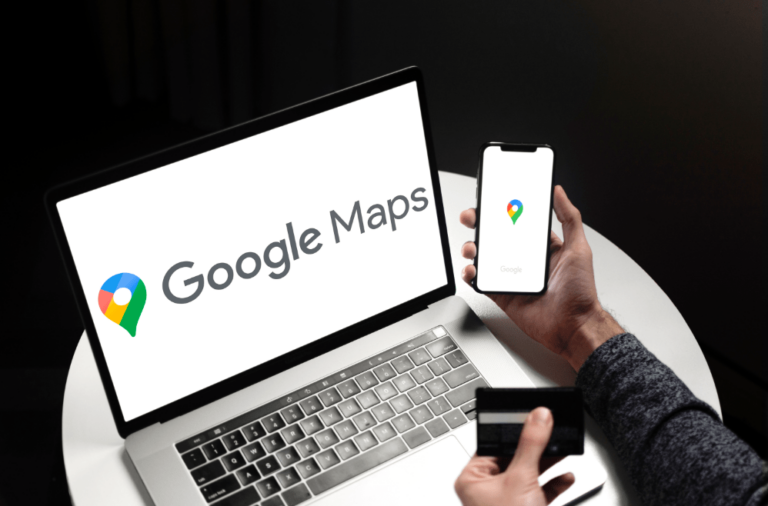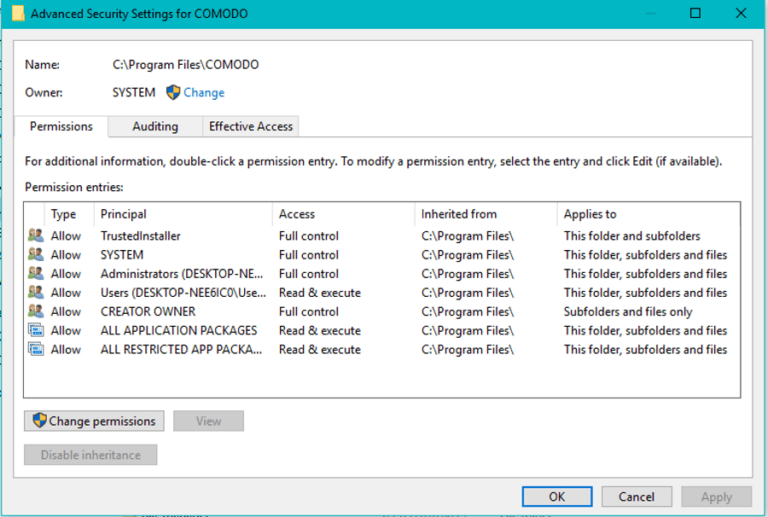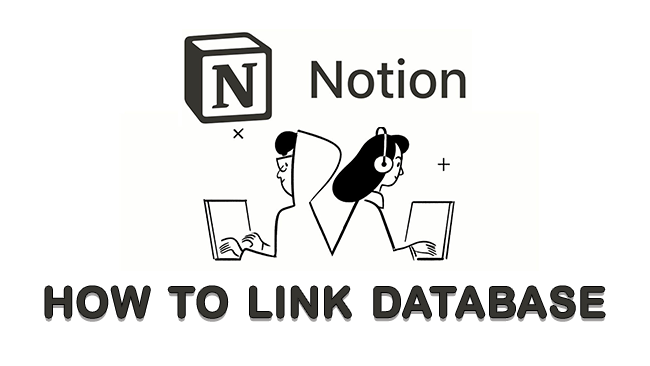Как да изтриете бисквитки на iPad
Уебсайтовете, които посещавате на вашия iPad, инсталират бисквитки на устройството, за да помогнат за изграждането на вашия онлайн профил и да улеснят сърфирането. Бисквитките обаче могат също да причинят проблеми като забавяне на работата на браузъра ви с течение на времето или да доведат до киберпрестъпна дейност.

Ако искате да знаете как да изтриете бисквитки от вашия iPad, ще ви кажем как в тази статия. Ще разгледаме също как да изчистите хронологията на кеша на сайтовете, които сте посетили преди това и дори как да блокирате бисквитките.
Как да изтриете бисквитки на iPad в Safari
Программы для Windows, мобильные приложения, игры - ВСЁ БЕСПЛАТНО, в нашем закрытом телеграмм канале - Подписывайтесь:)
За да изтриете само бисквитките от Safari на вашия iPad, направете следното:
- Отворете „Настройки“.

- Изберете „Safari“, „Разширени“ и „Данни за уебсайтове“.

- Кликнете върху „Премахване на всички данни за уебсайтове“.

За да изтриете своята история и бисквитки:
- Отворете „Настройки“.

- Изберете „Safari“, след това „Изчистване на историята и данните за уебсайта“.

Забележка: Изтриването на вашите бисквитки, история и данни за сърфиране в Safari няма да промени информацията ви за автоматично попълване.
Как да изтриете бисквитки на iPad в Chrome
За да изтриете само бисквитките от Chrome на вашия iPad, направете следното:
- Отворете „Настройки“.
- Изберете „Chrome“, „Разширени“ и „Данни за уебсайтове“.
- Кликнете върху „Премахване на всички данни за уебсайтове“.
За да изтриете своята история и бисквитки:
- Отворете „Настройки“.
- Изберете „Chrome“, след това „Изчистване на историята и данните за уебсайта“.
Забележка: Изтриването на вашите бисквитки, история и данни за сърфиране в Chrome няма да промени информацията ви за автоматично попълване.
Как да изтриете бисквитки на iPad във Firefox?
За да изтриете само бисквитките от Firefox на вашия iPad, направете следното:
- Отворете „Настройки“.
- Изберете „Firefox“ „Разширени“ и „Данни за уебсайтове“.
- Кликнете върху „Премахване на всички данни за уебсайтове“.
За да изтриете своята история и бисквитки:
- Отворете „Настройки“.
- Изберете „Firefox“, след това „Изчистване на историята и данните за уебсайта“.
Забележка: Изтриването на вашите бисквитки, история и данни за сърфиране във Firefox няма да промени информацията ви за автоматично попълване.
Как да изчистите бисквитките в други браузъри
За да изтриете бисквитките на вашия iPad в други браузъри, направете следното:
- Отворете „Настройки“.
- Изберете браузъра, от който искате да изтриете бисквитките.
- Кликнете върху „Разширени“, след това върху „Данни за уебсайта“.
- Изберете „Премахване на всички данни за уебсайтове“.
Защо трябва да изтриете бисквитките на вашия iPad?
Има няколко причини, поради които е добра идея да обмислите премахването на бисквитките на браузъра от вашия iPad.
Може да помогне за разрешаване на проблеми със скоростта
С течение на времето натрупването на бисквитки на браузъра може да забави нещата. Ако на вашия iPad няма достатъчно място за съхранение или на браузъра ви отнема известно време, за да покаже уеб страници, изчистването на вашите бисквитки може да помогне за ускоряване на нещата.
За да запазите вашите данни в безопасност
Повредените бисквитки могат да помогнат на киберпрестъпниците потенциално да получат достъп до сесии на браузъра и да откраднат лични данни.
За да запазите личните си данни лични
Бисквитките на браузъра съхраняват вашата лична информация, запомнят уебсайтовете, които посещавате и какво сте правили там. Те също така помагат на уебсайтовете да ви проследяват и следват в мрежата, за да изградят подробна картина на вашите онлайн навици и да ви насочват с реклами въз основа на вашата дейност.
Ако споделяте своя iPad
Помислете за изчистване на бисквитките, ако се притеснявате хората, с които споделяте iPad, да виждат историята ви на сърфиране.
Допълнителни ЧЗВ
Мога ли да изчистя бисквитките от конкретен уебсайт?
Да, можете да изтриете бисквитки от определен сайт. За да направите това с помощта на Chrome:
1. Отворете Chrome.
2. От горния десен ъгъл щракнете върху хоризонталното меню с три точки „Още“.
3. Изберете „Настройки“, след което под „Поверителност и сигурност“ изберете „Бисквитки и други данни за сайтове“.
4. Изберете „Вижте всички бисквитки и данни за сайтове“.
5. От горния десен ъгъл потърсете и изберете уебсайта, от който искате да изчистите бисквитките.
6. Отдясно на уебсайта щракнете върху иконата на кошчето „Премахване“.
Мога ли да блокирам задаването на бисквитки?
Да, можете да блокирате бисквитките. За да ги блокирате в Safari:
1. Отворете „Настройки“.
2. Превъртете надолу до „Safari“ и го изберете.
3. Превъртете надолу до „Поверителност и сигурност“.
4. Включете опцията „Блокиране на всички бисквитки“.
Мога ли да изтрия бисквитките си автоматично?
Да, можете да уредите бисквитките да се изтриват автоматично, като използвате блокери за съдържание. Това са разширения и приложения на трети страни, които позволяват на Safari да блокира съдържание като бисквитки, ресурси, изображения, изскачащи прозорци и т.н. За да получите блокер на съдържание:
1. Посетете App Store, за да изтеглите приложение за блокиране на съдържание.
2. Кликнете върху „Настройки“, „Safari“ и „Блокери на съдържание“.
3. Настройте разширението, което искате да използвате. Може да се използва повече от един блокер на съдържание.
По какво се различава историята на уебсайта ми от бисквитките?
Разликата между историята на кеша и бисквитките е, че историята на кеша съхранява ресурсите на онлайн страницата, за да намали времето за зареждане на често посещаваните уеб страници.
Бисквитките съхраняват потребителска информация и възможности за избор за проследяване на предпочитанията.
Спрете вашия iPad OD'ing на бисквитки на браузъра
Бисквитките на браузъра са част от данните, поставени на вашето устройство от уебсайтовете, които посещавате. Ако посетите този уебсайт отново, можете по същество да продължите оттам, откъдето сте спрели, като сте влезли и гледате съдържание, което може да представлява интерес въз основа на вашата дейност предишния път.
Но когато във вашия браузър има натрупване на бисквитки, това може да забави работата на вашия iPad. В допълнение, той може да създаде мечтания сценарий на хакерите и да им позволи лесно да улеснят киберпрестъпленията, използвайки вашите данни. Затова е добра практика от време на време да изтривате бисквитките на всички устройства, които използвате за сърфиране в интернет.
Успяхте ли успешно да изтриете всичките си бисквитки на браузъра на iPad и ако е така, забелязали ли сте промяна в изживяването си при сърфиране в мрежата? Обмисляли ли сте да изтриете кешираната си история? Уведомете ни в секцията за коментари по-долу.
Программы для Windows, мобильные приложения, игры - ВСЁ БЕСПЛАТНО, в нашем закрытом телеграмм канале - Подписывайтесь:)